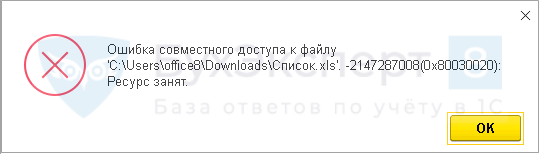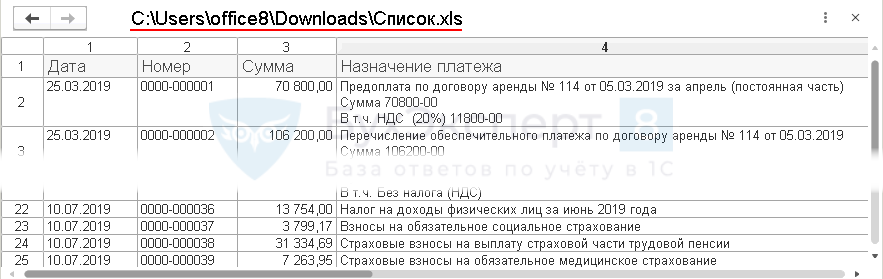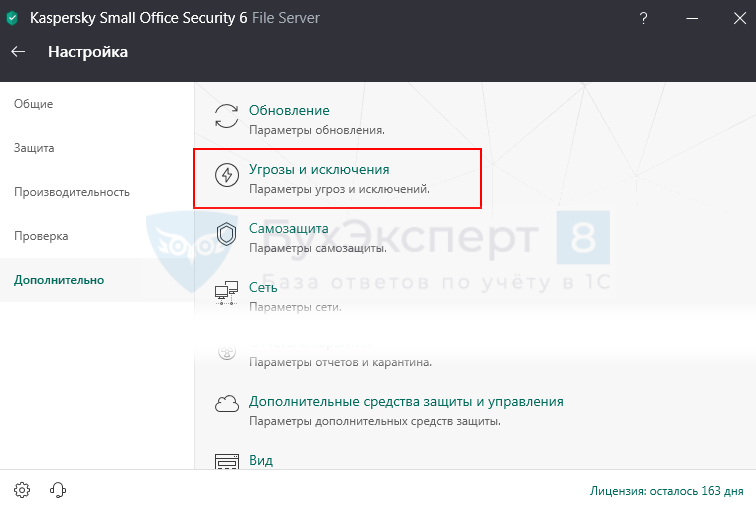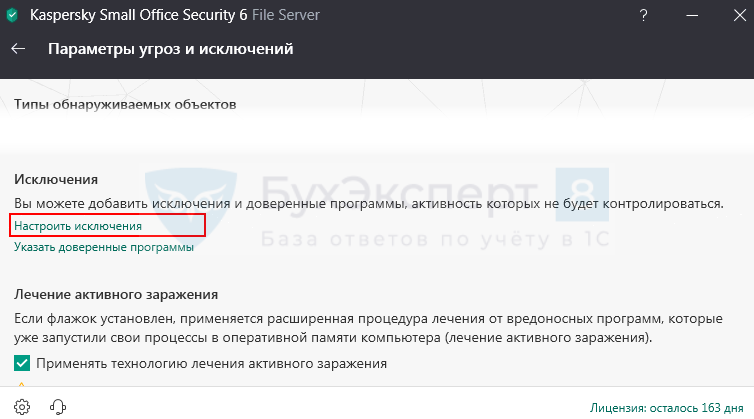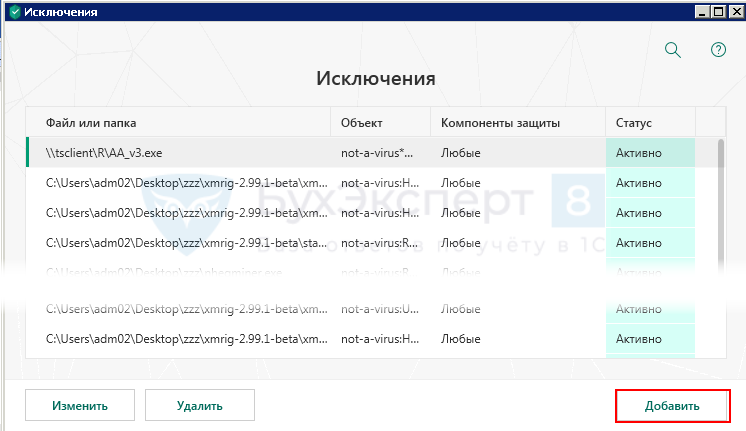Ошибка совместного доступа к файлу 1C в 8.3
Ошибка, сообщающая о проблеме с доступом к файлу или совместном доступе к файлу — та неприятность, с которой нередко сталкиваются пользователи 1C 8.3. Сейчас мы расскажем о причинах появления этого бага и о том, как его устранить.


Права пользователя
Понять, с чем связана та или иная ошибка, можно по самому названию. Соответственно, надо удостовериться, что дело не в нарушении прав доступа. Ошибка с указанием сетевого пути вылезает при попытке открытия информационной базы по сети после того, как пользователь скопировал и подключил ее.
Рекомендуем проверить настройки прав доступа:
1. нажмите правой кнопкой мыши на ярлык информационной базы и откройте «Свойства»;
2. нажмите на «Общий доступ»;
3. если в настройках доступ указан лишь к чтению объекта, то надо дать разрешение и на запись.
Что касается информационной базы, расположенной на локальном ПК, то здесь необходимо удостовериться, что на вкладке «Безопасность» стоит разрешение на запись.
Настройки блокирования
Причиной нарушения совместного доступа могут служить настройки брандмауэра и антивируса, стопорящих сетевые подключения. Чтобы понять, так ли это, надо зайти в их настройки и посмотреть, имеется ли 1C в перечне заблокированных программ. При положительном ответе 1C нужно удалить из списка и добавить в исключения, чтобы предотвратить в дальнейшем ее блокирование.
Хотим обратить ваше внимание, что самостоятельно заходить и изменять настройки антивирусных программ стоит лишь в исключительных случаях. Такие программы обеспечивают безопасность ваших данных. В случае нехватки опыта в данной сфере рекомендуем обратиться к специалистам, которые помогут вам снять блокировку 1C.
Чистка кэша
В ошибке может указываться путь к временным файлам. К примеру, C:Users…AppDataLocalTemp. В таком случае советуем прибегнуть к очистке кэша.
Одновременный запуск программ 1С
Повышенный риск возникновения данной ошибки отмечается при единовременном запуске двух программ (ЗУП и Бухгалтерии), одна из которых является базовой версией. Если программы запускать поочередно, то ошибка не появится.
Заключение
Как видно, чтобы решить проблему с ошибкой доступа, совершенно необязательно тратить много времени. Достаточно понять, в чем заключается причина, и сделать все возможное для исключения ее повторения.
Если по какой-то причине вам не удалось справиться с проблемой, или же у вас возникли вопросы по использованию программ и обновлению 1C, то обратитесь к нашим специалистам.
Отзывы о компании
-
Сивелькина С. В.
ПАО «НИКО-БАНК» выражает свою благодарность за оперативную и грамотную работу.
В условиях постоянно меняющегося законодательства Банк заинтересован иметь полную и актуальную номативную базу. Это обеспечивается использованием Банком справочно-нормативной системы «Гарант».
Безусловным плюсом в работе компании «МастерСофт» является быстрое реагирование сотрудников при предоставлении документов по запросу Банка, принятых до обновления справочно-правовой системы.
-
Мордвинцев С. П.
Коллектив компании «АЭРОПОРТ ОРЕНБУРГ» выражает благодарность за взаимовыгодное сотрудничество с МастерСофт-ИТ. Оперативная поставка антивирусных программ Dr. Web обеспечила надежную защиту нашей компьтерной сети.
Особая благодарность сотрудникам Департамента продаж СЦ ИТ за профессиональный подход в решении всех возникающих задач.
-
Ряховская Н. А.
ООО «Орский Вагонный Завод» выражает искреннюю благодраность за качество обслуживания вашими специалистами. Консультации и поставка антивирусов всегда проходят оперативно и на высоком профессиональном уровне.
Уверены, что и в дальнейшем наше сотрудничество на взаимовыгодных условиях продолжится.
-
Кетерер Т. М.
Главный бухгалтер муниципального бюджетного учреждения дополнительного образования «Дворец творчества детей и молодёжи» Кетерер Татьяна Михайловна выражает благодарность специалистам МастерСофт:
«Я хотела бы объявить благодарность вашим сотрудникам. Работает с нами по программе «1С: Бухгалтерия бюджетного учреждения 8» непосредственно Шевлягина Юлия.
Так же огромная благодарность за отзывчивость, терпение и квалифицированную, своевременную помощь Набокиной Олесе и Ерёменко Татьяне (они нас сопровождают по программе «Зарплата и Кадры»).
Им очень с нами тяжело, но они терпеливо продолжают сотрудничать. С вами очень надёжно. Конечно же наши ошибки есть и без вас мы бы вообще о них не знали и в суде, наверное, судились бы. А сейчас мы решаем вопросы…».
Ошибка совместного доступа к файлу 1С 8.3 указывает, что к файлу, захваченному одним процессом, пытается обратиться другой процесс — например, при попытке одновременного использования одного файла разными пользователями в 1С. Пока пользователь, захвативший файл, не закроет его, попытка открыть файл другим пользователем будет блокироваться.
Бухэксперт8 подготовил специальный пример формирования и исправления ошибки в 1С.
Содержание
- Причины ошибки
- Ошибка совместного доступа к файлу в 1С
- Чистка кеша программы
- Настройки блокировки
Причины ошибки
В данной статье мы рассмотрим 3 случая возникновения ошибки доступа к файлу 1С, разберем причины их возникновения и программные доработки, которые позволят избегать подобных блокировок:
- совместный доступ к файлу при работе с отчетами и обработками;
- чистка кеша программы;
- блокировка 1С в настройках системы.
При попытке записи сформированного отчета в файл у пользователя Иванов И.И. появляется ошибка:
Ошибка связана с тем, что другой пользователь, Сидоров Н.П., открыл указанный файл раньше и работает с ним. Пока Сидоров Н.П. не закроет файл, Иванов И.И. не сможет записать отчет.
Ошибка для системного администратора вполне решаема. Он смотрит, кто работает с указанным файлом, анализирует активных пользователей базы и выясняет, кем сейчас занят файл.
Причина ошибки в данном случае — программное формирование имени Список. Если существует возможность самостоятельно менять место для записи файла или его имя, проблема решается очень просто: изменение имени файла на Список1 позволит записать файл без проблем.
Для корректной работы с отчетом желательно изменить программный код при записи данных. Правильное решение — когда файл записывается не в общее место на сетевом диске, а отдельно для каждого пользователя, работающего с отчетом.
Теперь Иванов И.И. и Сидоров Н.П. при работе с отчетом не будут мешать друг другу.
Чистка кеша программы
При отображении в окне ошибки сообщения о блокировке временного файла помогает удаление временных файлов из папки TEMP. Имя файла и место нахождения указывается в окне ошибки.
Во временных файлах сохраняются процедуры и функции, к которым чаще всего обращается программа. Кеши желательно периодически удалять, чтобы исключить появление ошибок при работе с 1С. БухЭкспер8 обращает внимание, что в Платформе 8.3.17 разработчики реализовали автоматическое удаление временных файлов на клиент-серверном варианте 1С.
Настройки блокировки
Блокировать доступ к файлу могут и настройки антивирусных программ. Если 1С окажется в разделе настройки, отвечающей за блокировку программ, удалите ее из списка блокировок или добавьте в раздел исключения.
Антивирусные программы имеют разные настройки, поэтому раздел, отвечающий за исключение блокировки, придется поискать самостоятельно. В антивирусной программе Kaspersky Lab это ссылка Настроить исключения в разделе Параметры угроз и исключений.
По кнопке Добавить подбираются программы для обхода блокировок антивирусной программой.
БухЭксперт8 обращает внимание, что менять настройки антивирусных программ следует только в исключительных случаях. Это безопасность ваших данных. При наличии блокировок программ лучше обратиться к специалистам, если опыта работы в этой области недостаточно.
См. также:
- Нарушение прав доступа
- У пользователя недостаточно прав на исполнение операции
- Ошибка 1С: Начало сеанса с информационной базой запрещено
- Настройка прав пользователей в 1С 8.3
- Как добавить пользователя 1С
Если Вы еще не подписаны:
Активировать демо-доступ бесплатно →
или
Оформить подписку на Рубрикатор →
После оформления подписки вам станут доступны все материалы по 1С Бухгалтерия, записи поддерживающих эфиров и вы сможете задавать любые вопросы по 1С.
Подписывайтесь на наши YouTube и Telegram чтобы не пропустить
важные изменения 1С и законодательства
Помогла статья?
Получите еще секретный бонус и полный доступ к справочной системе БухЭксперт8 на 14 дней бесплатно
66355

Руководитель Центра
сопровождения 1С
28 февраля 2019
Обслуживание 1С
Актуальность проверена: 26.01.2023
Получить консультацию
Бесплатно
Обслуживание 1С
Помощь персонального менеджера, оперативность сдачи отчетности, соответствие законодательству РФ
Иногда пользователь программы 1С может столкнуться с сообщениями программы «Ошибка режима доступа к файлу 1С»…
…а также «Ошибка совместного доступа к файлу» 1С 8.3.
Само название ошибки уже говорит пользователю о случившемся: в первом случае – о нарушении прав доступа. Такое сможет случиться, когда пользователь скопировал информационную базу, подключил, а при открытии по сети всплыла такого рода ошибка с указанием сетевого пути к объекту. В этом случае, первое, на что сразу надо обратить внимание – на права доступа, щелкнув правой кнопкой на свойства объекта. Нажав кнопку «Общий доступ», проверить настройки.
Доступ пользователя Windows, который запустил сеанс программы 1С, должен быть не только на чтение, но и на запись.
Если база располагается на локальном ПК, необходимо проверить на закладке «Безопасность», что для пользователя установлено разрешение на запись или не стоит запрет на запись.
Предупреждение о проблемах с совместным доступом с указанием пути к конкретному объекту, кроме сбоя сетевых настроек, может быть следствием предустановок брандмауэра, антивирусных программ, которые стопорят сетевые подключения. Необходимо открыть их настройки и посмотреть, не будет ли 1С в списке заблокированных программ. Если это так, следует удалить ее из списка или добавить файл информационной базы 1С в исключения, предотвратив его блокировку.
Если при возникновении ошибки система указывает на временные файлы, например C:Users…AppDataLocalTemp, то очистка кэш может решить проблему с ошибкой.
Высока вероятность появления такой ошибки – при одновременном запуске двух программ (ЗУП и Бухгалтерии), одна из которых была базовой версией. Когда программы запустили по очереди, ошибка не появлялась.
Для решения проблемы с ошибкой доступа, как видите, потребуется немного времени, главное – понять причину и исключить ее повторение.
Другие статьи по теме
Обновления 1С
Как обновить 1С самостоятельно. Рассмотрим пошаговые действия для обновления типовой конфигурации 1С:Предприятия 8 на примере 1С:Бухгалтерии 3.0.
Настройка 1С Бухгалтерия 8.3 с нуля
Настройка 1С:Бухгалтерия позволят задать программе конкретную функциональность, выбрать варианты ведения учета, ввести ряд конкретных значений и параметров.
Установка 1С
Начинающие пользователи программ, разработанных на платформе «1С:Предприятие», подойдя к моменту покупки «коробки» или уже приобретя ее, естественно задаются вопросом: «Как установить 1С Предприятие?»…
Ошибка совместного доступа к файлу 1С 8.3
Ошибка совместного доступа к файлу 1С 8.3 указывает, что к файлу, захваченному одним процессом, пытается обратиться другой процесс — например, при попытке одновременного использования одного файла разными пользователями в 1С. Пока пользователь, захвативший файл, не закроет его, попытка открыть файл другим пользователем будет блокироваться.
Причины ошибки
В данной статье мы рассмотрим 3 случая возникновения ошибки доступа к файлу 1С, разберем причины их возникновения и программные доработки, которые позволят избегать подобных блокировок:
- Совместный доступ к файлу при работе с отчетами и обработками;.
- Чистка кэша программы.
- Блокировка 1С в настройках системы.

Ошибка совместного доступа к файлу в 1С
При попытке записи сформированного отчета в файл у пользователя Иванов И.И. появляется ошибка:

Ошибка связана с тем, что другой пользователь, Сидоров Н.П., открыл указанный файл раньше и работает с ним. Пока Сидоров Н.П. не закроет файл, Иванов И.И. не сможет записать отчет.
Ошибка для системного администратора вполне решаема. Он смотрит, кто работает с указанным файлом, анализирует активных пользователей базы и выясняет, кем сейчас занят файл.
Причина ошибки в данном случае — программное формирование имени Список. Если существует возможность самостоятельно менять место для записи файла или его имя, проблема решается очень просто: изменение имени файла на Список1 позволит записать файл без проблем.
Для корректной работы с отчетом желательно изменить программный код при записи данных. Правильное решение — когда файл записывается не в общее место на сетевом диске, а отдельно для каждого пользователя, работающего с отчетом.

Теперь Иванов И.И. и Сидоров Н.П. при работе с отчетом не будут мешать друг другу.
Чистка кэша программы
При отображении в окне ошибки сообщения о блокировке временного файла помогает удаление временных файлов из папки TEMP. Имя файла и место нахождения указывается в окне ошибки.

Настройки блокировки
Блокировать доступ к файлу могут и настройки антивирусных программ. Если 1С окажется в разделе настройки, отвечающей за блокировку программ, удалите ее из списка блокировок или добавьте в раздел исключения.

Антивирусные программы имеют разные настройки, поэтому раздел, отвечающий за исключение блокировки, придется поискать самостоятельно. В антивирусной программе Kaspersky Lab это ссылка Настроить исключения в разделе Параметры угроз и исключений.

По кнопке Добавить подбираются программы для обхода блокировок антивирусной программой.
Заказать консультацию
По этой или иной ошибке Вы можете обратиться к нашим специалистам, мы Вам поможем решить Вашу проблему.
Исправление ошибки доступа к файлу
Во время работы с программами 1С пользователи 1С Бухгалтерия или других типовых конфигураций на базе платформы 1С Предприятие получают сообщение об «Ошибке режима доступа к файлу» либо об «Ошибке совместного доступа к файлу». Это критическая ошибка, которая не позволяет использовать программу в штатном режиме. Но устранить ее достаточно просто не прибегая к услугам 1С-сервисов, которые предоставляют технические консультации по вопросам использования приложений.
Описание ошибки и способ ее устранения
Сама суть ошибки указана в системном сообщение, которое выдает программа. В случае «ошибки режима доступа» имеет место нарушение прав пользователя, прописанных в операционной системе на компьютере. Чаще всего подобное возникает в случае, если база данных была скопирована и подключена, а после запуска на экране появилось сообщение с указанием адреса объекта в локальной сети.
Чтобы исправить права доступна, необходимо открыть окно Свойства файла с базой данных. После этого найти в нем папку «Общий доступ» и проконтролировать сделанные там настройки. Доступ должен быть открыт для текущего пользователя Windows. Причем как на чтение файла, так и на запись изменений в него.
Если база данных находится не в сети, а на локальном компьютере, соответствующие права доступа размещаются на вкладке «Безопасность». Необходимо удостоверится в том, что в правах не отменено разрешение на запись данных в файл.
Кроме того, ошибки могут возникать и по другим причинам:
- Изменение настроек штатного брандмауэра операционной системы или сторонней программы, которая выполняет аналогичные функции;
- Неправильная настройка антивирусных программ, которые могут блокировать сетевые соединения к определенным объектам.
Чтобы устранить проблему, необходимо добавить файл с базой данных в исключения этих приложений, устранив блокировку.
Иногда проблема с программами 1С может быть связана с кэшем. В этом случае в диалоговом окне указывается путь доступа к папке TEMP. Решить проблему помогает удаление файлов из этой папки.
У неопытных пользователей ошибка доступа к файлу может быть обусловлена попыткой запуска сразу двух приложений на базе 1С Предприятие. Например, 1С ЗУП и 1С Бухгалтерия, одна из которых была базовой.
Если попытки справиться с проблемой не привели к положительному результату или у вас появились другие вопросы, связанные с использование программ и обновлением 1С, обращайтесь за помощью к специалистам компании «ГК в Приоритете». Телефоны для связи указаны в разделе «Контакты».
- Permalink
В этой статье мы расскажем об ошибке доступа к файлу 1с. Как решить возникшую проблему, что это за баг и еще немного об этом.
Ошибка доступа к файлу 1C 8.3
«1С: Предприятие» — система программ для автоматизации, улучшения и упрощения деятельности различных сфер компании, начиная от бухгалтерии и заканчивая учетом. 1С: возможности при правильной настройке безграничны . Для предпринимателя — нужно найти хороших программистов.
Нет ни одной программы в современном мире, как бы хороша она не была без ошибок и проблем. Такое случается и с нашим приложением. В ряде случаев виноват в этом криворукий программист. Многие проблемы вы не сможете решить без его участия, но некоторые, вам подсилу и самому.
Причины возникновения
Случается, что люди, которые используют данную прогу сталкиваются с проблемой при запуске программы.
Способы решения
По наименованию явившегося бага поймем что происходит с системой — нет прав для доступа к файлу. Такое случается если юзер создает копию базы и подключает ее. Также ошибка бывает в результате попытки открыть файл по сетевому доступу.
Первостепенное что мы делаем в таком случае — проверяем доступ к файлу. Правая кнопка мыши по файлу -> проверяем стоит ли галочка на «Общий доступ».
Взгляните на права пользователя под которым вы зашли в систему виндоус. У вас должны быть права и на чтение файлов и на запись.
Когда данные к которым нужно получить доступ (база) находится на удаленном (локальном) персональном компьютере — смотрим закладку «Безопасность». В безопасности вы должны убедиться что у пользователя нет запрета на запись.
Предупреждения о проблемах вылазят когда возмущается брандмауэр. Это касается сетевых объектов. Антивирусные программы препятствуют нормальной работе.
Открываем брандмауэр и антивирус и ищем в списке блокируемых программ 1С. Удаляем из списка.
Почистите кеш, ошибки также возникают из-за кеша.
Большой шанс появления ошибки, когда два синонимичных приложения запускаются вместе. К примеру, ЗУП и Бухгалтерия. Если запустить по очереди, проблема исчезнет
Дополнительный способ
Ничего не помогло — воспользуйтесь следующими методами:
Путь к имени файла должен быть допустимым в каталоге отчетов: щелкните вкладку «Вывод». Перейдите на вкладку «Параметры вывода». В поле Имя файла убедитесь, что путь действителен.
Сколько дискового пространства доступно для файла: Откройте Windows Explorer. Выберите Локальный диск (буква диска:), на котором хранится отчет. Щелкните правой кнопкой мыши на локальном диске (буква диска:) и нажмите Свойства. Откроется окно свойств. Проверьте доступное свободное пространство на этом локальном диске.
Убедитесь, что у пользователя есть разрешения на доступ к папке IO_Data: Откройте проводник Windows. Щелкните правой кнопкой мыши основную папку выберите «Свойства».
Перейдите на вкладку «Безопасность». Убедитесь, что у пользователя есть полные права на эту папку и все подпапки. Если вы не можете проверить права доступа, обратитесь к администратору.
|
|||
| Osamich
14.09.15 — 13:21 |
Добрый день! |
||
| Aleksey
1 — 14.09.15 — 13:39 |
удали базу из списка и добавь заново |
||
| Osamich
2 — 14.09.15 — 13:47 |
пробывал |
||
| ДенисЧ
3 — 14.09.15 — 13:58 |
(2) ты букву ё забыл…. |
||
| Osamich
4 — 14.09.15 — 14:00 |
Unlockerom тоже пробывал не помогло |
||
| ДенисЧ
5 — 14.09.15 — 14:05 |
(4) плохо пробовАл |
||
| Osamich
6 — 14.09.15 — 14:19 |
(5) Если не трудно, опишите как надо хорошо пробовать? |
||
| ДенисЧ
7 — 14.09.15 — 14:20 |
(6) да как же тебя понять, если ты ничего не говоришь? (с) |
||
|
Osamich 8 — 14.09.15 — 14:35 |
(7) я первый раз с этим столкнулся и незнаю какая может потребоваться информация, если что то поможет навести на решение проблемы спросите, я всегда отвечу |
Have a question about this project? Sign up for a free GitHub account to open an issue and contact its maintainers and the community.
- Pick a username
- Email Address
- Password
By clicking “Sign up for GitHub”, you agree to our terms of service and
privacy statement. We’ll occasionally send you account related emails.
Already on GitHub?
Sign in
to your account
На сервере 1С со временем увеличивается в размерах папка
reg_1541, содержащая журналы регистрации 1С. Расположена эта папка в директории С:Program Files1cv82srvinfo. И как следствие может возникнуть проблема свободного пространства на системном жестком диске. Чтобы избежать роста папки srvinfo необходимо периодически очищать журнал регистрации 1С.
На сервере 1С со временем увеличивается в размерах папка
reg_1541, содержащая журналы регистрации 1С. Расположена эта папка в директории С:Program Files1cv82srvinfo. И как следствие может возникнуть проблема свободного пространства на системном жестком диске. Чтобы избежать роста папки srvinfo необходимо периодически очищать журнал регистрации 1С.
В журнале регистрации фиксируется все изменения объектов баз 1С — документы, справочники, регистры и т.д.
Для каждой базы данных 1С существует своя директория хранения журнала регистрации и выглядит она таким образом:
C:Program Files1cv8srvinfo<Имя кластера сервера><Идентификатор базы на сервере>1Cv8LogПапка <Имя кластера сервера> по-умолчанию называется reg_1541.
После удаления базы данных с сервера 1С папка журнала регистрации не удаляется из Srvinfo. Поэтому из множества папок в
Srvinfo могут находиться и те, которые давно не используются и просто занимают место на жестком диске.
Вычислить эти папки можно открыв файл 1CV8Clst.lst, который находится так же в reg_1541.
Копируем <Идентификатор базы на сервере> из папки Srvinfo и ищем в файле 1CV8Clst.lst. Если идентификатор в файле не найден, то папку можно удалять.
В директории Srvinfo находится папка с названием вида snccntx+<Идентификатор базы на сервере>. Эта папка содержит сеансовые данные и ее лучше не удалять без необходимости т.к. много места она не занимает.
Настройка и очистка журнала регистрации 1С
Запускаем 1С в режиме конфигуратора и переходим в меню «Администрирование/Настройка журнала регистрации»

В настройках журнала регистрации можно выбрать какие события будут регистрироваться:
Ошибки — информация о сбоях
Предупреждения — важные уведомления, не ошибки
Информация — все изменения базы данных
Примечания — все остальные уведомления
Для очистки журнала регистрации нажимаем кнопку «Сократить»

Здесь можно будет увидеть диапазон дат, за который хранятся данные.
В поле «Удалить события до:» выбираем дату до который будем очищать журнал регистрации.
Удаляемые события рекомендуется записать в файл, чтобы при необходимости можно было их восстановить
Автоматизация процесса очистки журнала регистрации
Автоматизация процесса через командную строку Windows выглядит таким образом:
"[PathTo1Cv8Exe]1cv8.exe" CONFIG [ConnectionString] /Out[PathToOperLog] /ReduceEventLogSize [ShrinkDate] -saveAs [BackUpedLog][ConnectionString] — строка подключения к информационной базе. Т.к. речь идёт о серверном варианте, эта строка будет иметь вид «/S[ServerName][InfoBaseName] /N[UserName] /P[UserPassword]». Пользователь должен иметь право администрирования.
[PathToOperLog] — путь к файлу, в котором будут сохранены сообщения системы при выполнении этой операции.
[ShrinkDate] — дата, по которую будет укорочен журнал регистрации в формате yyyy-mm-dd
[BackUpedLog] — путь к файлу в формате *.elf, к которым можно будет обратиться в случае необходимости проводить расследования давних операций с информационной базой.
Операцию необходимо выполнять когда нет активных подключений к базе 1С.
Образец скрипта для PowerShell
#
# backup & shrink 1c logs
#
param (
[string]$1cexe = "C:Program Files (x86)1cv828.2.15.319bin1cv8.exe",
[string]$1cbase = "srvrnameibname",
[string]$1cuser = "username",
[string]$1cupassword = "password",
[string]$1coperlog = "s:logs1cshrink.txt",
[string]$1cdaysoflogstore = 7, #[дата по которую удалить логи] (get-date).Date.AddDays(-$1cdaysoflogstore).ToString("yyyyMMdd")
[string]$1clogsarchive = "s:backup6months", #[путь к сохраняемому в другом месте файлу логов *.elf]
[string]$1clogfilename = $env:COMPUTERNAME.ToLower() + "-1clog-" + ($1cbase.split(""))[1] + "-" + (get-date).Date.ToString("yyyyMMdd") + ".elf"
)
$1clog = $1clogsarchive + $1clogfilename
cmd /c "`"`"$1cexe`" CONFIG `/s$1cbase `/N`"$1cuser`" `/P`"$1cupassword`" `/Out$1coperlog `/ReduceEventLogSize $((get-date).Date.AddDays(-$1cdaysoflogstore).ToString("yyyy-MM-dd")) -saveAs`"$1clog`"`""Внимание! Данные для подключения к базе 1С обезличены. Необходимо заменить на свои.
Перенос журнала регистрации на другой диск
Чтобы избежать переполнения системного диска файлами журнала регистрации 1С папку SRVINFO можно перенести на другой диск. Выполнить это можно изменив параметры запуска службы «Агент сервера 1С:Предприятия 8.3» в реестре Windows.
В редакторе реестра переходим по ветке HKEY_LOCAL_MACHINESYSTEMCurrentControlSetservices1C:Enterprise 8.2 Server Agent и в параметре ImagePath изменяем значение «Агент сервера 1С:Предприятия 8.3» «C:Program Files (x86)1cv88.3.10.2667binragent.exe» -srvc -agent -regport 1541 -port 1540 -range 1560:1591 -d «C:Program Files (x86)1cv8srvinfo».
Вместо «C:Program Files (x86)1cv8srvinfo» указываем новую директорию нахождения журнала регистрации.

В статье использован источник: http://infostart.ru/public/161396/
Ну, так чистить надо компы с отключением серверов — включая кэши, TEMP, зависшие системные файлы и соединения и всё всё всё! как рабочие станции , так и серверы!
Это только вопрос времени, когда произойдут , если это не делать
А подробныее и конкретнее тяжело сказать, т.к. некакой конкретной информации о серверах не указано — даже , что за серверы (веб-серверы или серверы баз данных, или их комбинация, и какие именно, как настроены и т.д., и т.п.)